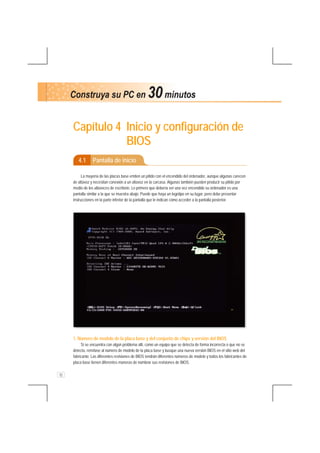
Gigabyte downloads chapter 3
- 1. Capítulo 4 Inicio y configuración de BIOS 4.1 Pantalla de inicio La mayoría de las placas base emiten un pitido con el encendido del ordenador, aunque algunas carecen de altavoz y necesitan conexión a un altavoz en la carcasa. Algunas también pueden producir su pitido por medio de los altavoces de escritorio. Lo primero que debería ver una vez encendido su ordenador es una pantalla similar a la que se muestra abajo. Puede que haya un logotipo en su lugar, pero debe presentar instrucciones en la parte inferior de la pantalla que le indican cómo acceder a la pantalla posterior. 1. Número de modelo de la placa base y del conjunto de chips y versión del BIOS Si se encuentra con algún problema allí, como un equipo que se detecta de forma incorrecta o que no se detecta, remítase al número de modelo de la placa base y busque una nueva versión BIOS en el sitio web del fabricante. Las diferentes revisiones de BIOS tendrán diferentes números de modelo y todos los fabricantes de placa base tienen diferentes maneras de nombrar sus revisiones de BIOS. 72
- 2. 2. Especificaciones del procesador Las especificaciones del procesador, incluyendo el modelo, tipo, velocidad del reloj (la velocidad real del reloj y el multiplicador se mostrará entre paréntesis) e ID, etc., se mostrarán en la parte superior de la pantalla, habitualmente bajo el nombre del modelo de la placa base. Como los fabricantes de procesadores actualizan los ID de sus procesadores de forma regular, la información del procesador no se detectará o se detectará un procesador erróneo. Si esto ocurre tendrá que actualizar BIOS o comprobar de forma manual y configurar los valores del procesador en el BIOS. 3. Información sobre la memoria Normalmente la memoria contará desde cero hasta la cantidad de memoria instalada en el sistema. Si los módulos de memoria se instalan en modo de doble canal, se mostrará la expresión «Dual Channel» (doble canal) para indicar que funciona correctamente. 4. Información sobre dispositivos de información Se mostrarán el número de modelo y canal IDE (esto se aplica también a SATA) para sus dispositivos de almacenamiento. Aunque SATA es la tecnología predominante estos días, BIOS continúa identificando los dispositivos SATA como dispositivos IDE, pero en canales adicionales. 5. Mensaje de funciones También se muestran las instrucciones sobre cómo acceder a BIOS (en la mayoría de las ocasiones, pulsando la tecla Supr). Las placas base de GIGABYTE que admiten BIOS doble, Q-Flash y Xpress Recovery mostrarán la información en la parte inferior de la pantalla en relación a qué teclas pulsar parra iniciar estas opciones. Definición de BIOS ⋅⋅⋅⋅⋅⋅⋅⋅⋅⋅⋅⋅⋅⋅⋅⋅⋅⋅⋅⋅⋅⋅⋅⋅⋅⋅⋅ El BIOS o sistema de entrada/salida básico es una pequeña pieza de software que controla la función básica del equipo de un ordenador y se guarda en un chip EPROM de la placa base. BIOS almacena varios valores del equipo, como el procesador, la memoria, el acelerador de gráficos y las unidades de disco duro. El BIOS también contiene otras diferentes configuraciones y necesita tener una comprensión básica de cómo funciona el BIOS para obtener el máximo rendimiento de su ordenador. 73
- 3. 4.2 Configuración del BIOS Al pulsar la tecla «Supr» durante el arranque puede entrar en el menú principal de BIOS. Puede parecer difícil en ocasiones, pero en la mayoría de las ocasiones sólo habrá que realizar ajustes mínimos. Se revisarán algunos ajustes básicos y se mostrará cómo ajustas los elementos necesarios para obtener el máximo partido de su sistema. El manual de su placa base suministra más información, aunque parte de ella será muy de carácter muy técnico. Este es el menú principal de BIOS. Puesto que hay varias empresas que los fabrican, pueden parecer ligeramente diferentes y este es de Award. Al pulsar «F1» debe obtener una pantalla de ayuda que le muestra qué teclas puede usar. Pulsar «CTRL+F1» en el menú principal del BIOS en una placa base de GIGABYTE le permitirá cargar la configuración avanzada, pero esto sólo se recomienda para usuarios avanzados que conocen bien los ajustes de BIOS. Además, pueden guardarse 8 perfiles de BIOS diferentes. En el menú principal de BIOS puede guardar y cargar los perfiles mediante F11 y F12. 74
- 4. Ajustar la fecha y la hora ⋅⋅⋅⋅⋅⋅⋅⋅⋅⋅⋅⋅⋅⋅⋅⋅⋅ Después de seleccionar «Opciones CMOS estándar», ajuste la fecha y la hora en la pantalla primero y, a continuación, fije el dispositivo IDE en el ordenador. En la mayor parte de los casos el ordenador lo detectará de forma automática y no se necesita realizar ningún cambio. El disco flexible y el modo de Parada activada son «Todos, excepto teclado» por defecto, lo cual indica que todo el sistema, excepto el teclado, se detendrá si se detecta algún error durante el arranque. Configurar la prioridad de arranque ⋅⋅⋅ En el menú «Opciones avanzadas de BIOS» puede seleccionar el orden de arranque de sus dispositivos de almacenamiento. Se recomienda seleccionar como primer dispositivo de arranque el disco óptico, puesto que de ese modo el disco de instalación arrancará y comenzará la configuración directamente. También se sugiere desactivar la función «Arrancar búsqueda de disco flexible», puesto que esto reduce el tiempo de arranque. Activación de la función HDD S.M.A.R.T.⋅⋅⋅⋅⋅⋅⋅⋅⋅⋅⋅⋅⋅⋅⋅⋅⋅⋅⋅⋅⋅⋅⋅ S.M.A.R.T. (Self-Monitoring Analysis and Reporting Technology, tecnología de análisis, control e informe automáticos) de Seagate es un sistema de monitorización para el disco duro que detecta e informa sobre varios indicadores de fiabilidad. En caso de que se produzca algún fallo de funcionamiento, enviará un mensaje de advertencia y permitirá a los usuarios realizar una copia de seguridad de sus datos antes del fallo del disco duro. 75
- 5. Configurar periféricos integrados ⋅⋅⋅⋅ El menú «Periféricos integrados» se usa para controlar los periféricos en el ordenador, incluyendo dispositivos FireWire y controladores SATA, IDE, USB y de red. Aquí puede habilitar o deshabilitar las opciones que necesita o no. Además puede controlar elementos como los controladores RAID y el manual de la placa base incluye más información sobre el tema. Si usa un teclado o ratón USB, asegúrese de que activa los valores de configurar para admitir teclado o ratón USB, o podría tener algún problema durante la instalación del SO. También es aquí donde se encuentra la opción de red inteligente Smart LAN de GIGABYTE, lo cual le permite comprobar su cable LAN y la conexión para ver los posibles problemas. Control de la fuente de activación ⋅⋅⋅⋅ Pulsar el botón de encendido no es el único modo de encender un ordenador, puesto que también puede usarse el ratón o el teclado. Acceda al menú de «Configuración de gestión de alimentación» y busque los ajustes «Encendido con ratón» y «Encendido con teclado» o use el temporizador (reiniciar mediante alarma) para activar el ordenador. Si no quiere usar estas funciones, puede desactivarlas aquí. 76
- 6. Opciones de control del equipo ⋅⋅⋅⋅⋅⋅⋅ El menú «Estado de salud del ordenador» proporciona información sobre temas como la temperatura del procesador y la velocidad de los diferentes ventiladores del sistema. Compruebe que habilita la advertencia de temperatura del procesador para proteger contra los daños del procesador. También se recomienda activar el «Control inteligente del ventilador del procesador» puesto que esto permite que BIOS controle la velocidad del ventilador del refrigerador del procesador según la temperatura del procesador. Esto permite un sistema más silencioso en funcionamiento en general, pero también permite que aumente la velocidad del ventilador si el procesador se calienta demasiado. Ajuste de la velocidad del reloj de la CPU ⋅⋅ El menú de «MB Intelligent Tweaker (M.I.T.)» le ofrece la opción de cambiar la configuración del procesador en los submenús «Razón del reloj del procesador» y «Frecuencia de la CPU (MHz)». Estos valores no deben cambiarse en general, a no ser que sepa bien lo que está haciendo. No obstante, si desea sobreacelerar su sistema, estos son los valores con los que necesita familiarizarse para comenzar. Voltaje y reloj de la memoria ⋅⋅⋅⋅⋅⋅⋅⋅⋅⋅⋅⋅ Los menús «(G) MCH Frequency Strapping» y «Voltaje de DRAM» le permiten fijar la velocidad del reloj y el voltaje de los módulos de memorias. Normalmente se usan los valores predeterminados, pero algunos módulos de gran rendimiento requieren ajuste manual. 77
- 7. Impulsor de reloj PCI-E y Robust Graphics Booster ⋅⋅⋅⋅⋅⋅⋅⋅⋅⋅⋅⋅⋅⋅⋅⋅⋅⋅⋅⋅⋅⋅ La «Frecuencia de PCI Express (MHz)» y «Robust Graphics Booster» le permiten aumentar la velocidad de las ranuras PCI Express e impulsar el rendimiento de sus tarjetas gráficas. De nuevo, esto sólo deben hacerlo las personas interesadas en la sobreaceleración puesto que estos ajustes podrían provocar el fallo de funcionamiento del sistema. C.I.A.2⋅⋅⋅⋅⋅⋅⋅⋅⋅⋅⋅⋅⋅⋅⋅⋅⋅⋅⋅⋅⋅⋅⋅⋅⋅⋅⋅⋅⋅⋅⋅⋅⋅⋅⋅⋅⋅⋅⋅⋅⋅⋅⋅⋅⋅⋅⋅⋅ Si no está familiarizado con el sobreaceleración de su sistema, puede intentar usar la función C.I.A.2 o acelerador inteligente de la CPU 2 de GIGABYTE. Esta es una opción de sobreaceleración dinámica en BIOS y proporciona cinco diferentes modos de sobreaceleración, comenzando con un aumento de rendimiento del 5-7 % a nivel crucero, hasta un aumento del 17-19 % en rendimiento a impulso completo. Tendrá que encontrar el ajuste óptimo dependiendo de los componentes que haya seleccionado para su sistema. C.I.A.2 sólo intervendrá cuando la CPU tenga carga completa, de forma que, cuando utilice C.I.A.2 el sistema no estará sobreacelerado a no ser que el procesador esté haciendo tareas pesadas. Guardar la configuración ⋅⋅⋅⋅⋅⋅⋅⋅⋅⋅⋅⋅⋅⋅⋅⋅⋅⋅⋅ Asegúrese de guardar los ajustes que ha realizado; de otro modo se perderán los cambios. Seleccione «GUARDAR a CMOS y SALIR (S/N)» o pulse sobre «F10» en el teclado y, a continuación, pulse sobre el botón «S». Si no desea guardar los cambios, puede seleccionar «Salir sin guardar» o pulsar sobre el botón «ESC» en el teclado y, a continuación, el botón «S». 78
